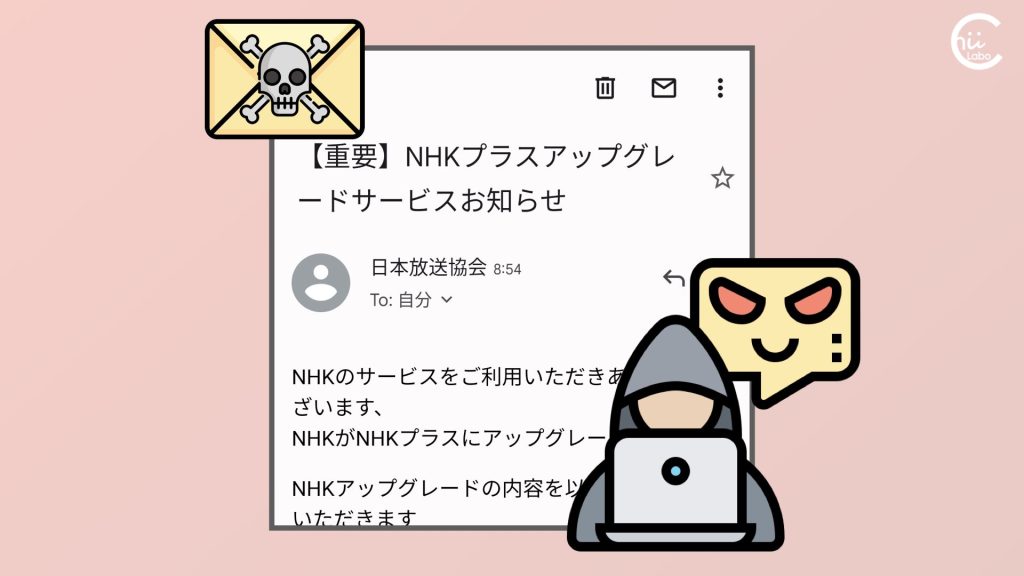Windows Update後に、急に Bluetoothマウスが動かなくなりました。
「トラブルシューティング」で確認してみると、「デバイスに Bluetoothが搭載されていません」と表示されます。
どうも、パソコン内蔵の Bluetooth受信機から認識されなくなってしまったようです。
結論としては、「完全シャットダウン」、つまり シフトキーを押しながら、「シャットダウン」操作をすることで、認識できるように戻りました。
![[Windows 10]「Bluetooth が搭載されていません」?【完全シャットダウン】](https://chiilabo.com/wp-content/uploads/2020/09/instructor-m.png)
「デバイスマネージャ」からも、Bluetooth機器自体の項目が消えてしまっていたので、困っていましたが、無事に直ってよかったです。
1. Bluetooth機器が動かないし有効化できない
急に Windows 10のパソコンにつないでいた Bluetoothマウス が反応しなくなりました。
Bluetooth機能を復旧するまでに試したことをまとめます。
| 試したこと | 結果 |
|---|---|
| マウスの電池を交換した | 効果なし |
| アクションセンターからBluetoothをオンにする | ボタンが見つからない |
| 「設定」からBluetoothをオンにする | 項目が見つからない |
| トラブルシューティングをする | 「Bluetoothが搭載されていない」と表示 |
| デバイス マネージャーを確認する | 「Bluetooth」の項目が見つからない |
| 直近のWindows Updateをアンインストールする | 改善せず |
| 完全シャットダウンした | 直った! |
まずは、Bluetoothマウスの 電池切れ を疑いました。
しかし、新しい電池を交換するとマウスは点灯するのに、依然としてマウスポインターが動きません。

パソコンの側に問題があるんだね。
1-1. Bluetoothを有効化するボタンが見つからない
タスクバーの右下にある「アクションセンター」を表示すると、「Bluetooth」のボタンそのものがなくなっています。


よく見ると、「Bluetooth」「タブレット モード」「近距離共有」の3つのボタンが見当たらないね。
「設定」の「デバイス」ー「Bluetoothとその他のデバイス」を表示しても、Bluetooth機能を有効にできませんでした。
そもそも、あるはずの Bluetoothのボタンが見つからないのです。

「Bluetooth またはその他のデバイスを追加する」を押しても、接続できません。

接続できませんでした
次のことを試してみてください。
- この Windows デバイスでは、Bluetooth を有効にしてください。
- このデバイスで Bluetooth がサポートされているにもかかわらず有効にできない場合は、[設定]の Windows Update を使用してドライバーを更新してください。

まったくボタンがないから、どうしよう?
1-2. Bluetoothサポートサービスは動作中だった
Windows の Bluetooth機能が停止しているのかと思って「サービス」を確認しました。
しかし、「Bluetoothサポートサービス」は実行中です。

2. Bluetoothのトラブルシューティングをしたら「搭載されていない」
仕方がないので、トラブルシューティングで Bluetoothの問題を検出することにしました。
「設定」ー「更新とセキュリティ」ー「トラブルシューティング」から「追加のトラブルシューティング ツール」を開きます。

トラブルシューティングの結果は、「デバイスに Bluetoothが搭載されていません1。

「Bluetooth 機能チェック」を実行して、「システムに Bluetoothの機能がない」という結果が返ってきたようです。
これを素直に読めば、「パソコン内蔵のBluetooth受信機が故障している」ということになります。しかし、故障しそうな身に覚えもありません。もう少しシステムの問題を調べてみます。
2-1. デバイスマネージャにもBluetoothがない
「デバイスマネージャー」ではパソコンに接続されている周辺機器の状態を確認できます。
Windows 10では、スタートボタンを右クリックすると、「デバイス マネージャー」を表示します。

ここでも、やはり パソコン直下にあるはずの「Bluetooth」の項目がありません。
気になる点としては、「不明なUSBデバイス」というのがあります。

イベントのタイムスタンプを見ると「2023/06/14」にデバイスが構成・開始されたようです。
ちょうど前日。Bluetoothマウスが動かなくなった時期とも重なります。
不明な USB デバイス(デバイス記述子要求の失敗)
ドライバーファイルが必要でないか、またはこのデバイス用のドライバーファイルが読み込まれていません。
正しいドライバーをインストールするため、デバイスドライバーを削除してみました。
しかし、状況は改善せず、正しいデバイスがインストールし直された様子もありませんでした。

2-2. Windows Updateをアンインストールしてみたけど
「2023/06/14」といえば、Windows Updateを適用した記憶があります。
システム更新のタイミングで、デバイスドライバーが破損したのかもしれません。

更新履歴をみると、「KB5027538」がインストールされていました。

関係あるのかなぁ。
「更新プログラムをアンインストールする」から「更新プログラム」を削除しました。
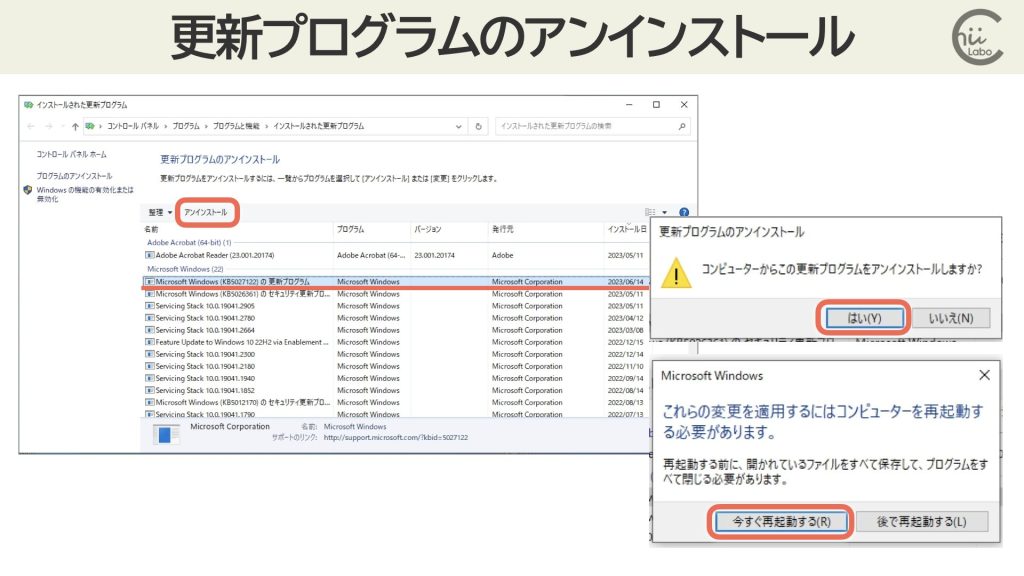
アンインストール後に再起動しましたが、結果は変わらず。
依然として、Bluetoothのボタンは表示されませんでした。

ただ、後で気づいたのですが、アンインストールした更新プログラム「KB5027122」。セキュリティ更新の方でした。
もしかすると、品質更新プログラム(KB5027538)をアンインストールすればよかったのかもしれません。
3. 完全シャットダウンに行き着く
ここまで試してみても解決しないので、インターネットで同様の事例がないか調べてみました。
まず、Bluetoothが使えなくなる原因として、Windows Update は関係ありそうです。
Windows Updateの後はなにかしら問題が発生しますが、Bluetoothが使えなくなる問題もしばしば発生します。
【Windows10】Bluetoothが使えない!デバイスマネージャーにも表示しない場合の解決方法 | OFFICE54
解決方法として、「Windows Updateで最新版にする」の次に「完全シャットダウン」が紹介されていました。
通常のシャットダウンではなく、完全シャットダウンを行うことでBluetoothが回復することが多いです。
私の場合、完全シャットダウンをすることで、今のところすべてのパソコンでBluetoothは回復しています。
【Windows10】Bluetoothが使えない!デバイスマネージャーにも表示しない場合の解決方法 | OFFICE54
「完全シャットダウン」は、スタートボタンの「電源」ー「シャットダウン」のボタンを、シフトキーを押しながらクリックする方法です。
「完全シャットダウン」は見た目上は ふつうのシャットダウンと同じですが、やや時間がかかります。

シフトキーとマウスのクリックの同時押しって、なんか珍しい気がするね。
3-1. 高速スタートアップが不具合を引き起こす
最近の Windows PC では、「高速スタートアップ」という機能が有効になっています。
これは、シャットダウン時にシステムの一部をHDD(あるいはSSD)に残しておいて、起動を速くするものです。
ところが、不具合の箇所が記憶領域に含まれていると、再起動しても直らなくなることがあります。そこで、完全シャットダウンでは、システムをいったん全部終了し、位置から起動プロセスを実行します。
今回の場合でも、完全シャットダウンで無事に Bluetooth機能が復旧しました。
つまり、一時的なシステム不具合だったものの、通常の再起動ではリセットされていなかったようです。
Windows PCが不調なときは、完全シャットダウンを試してみる。
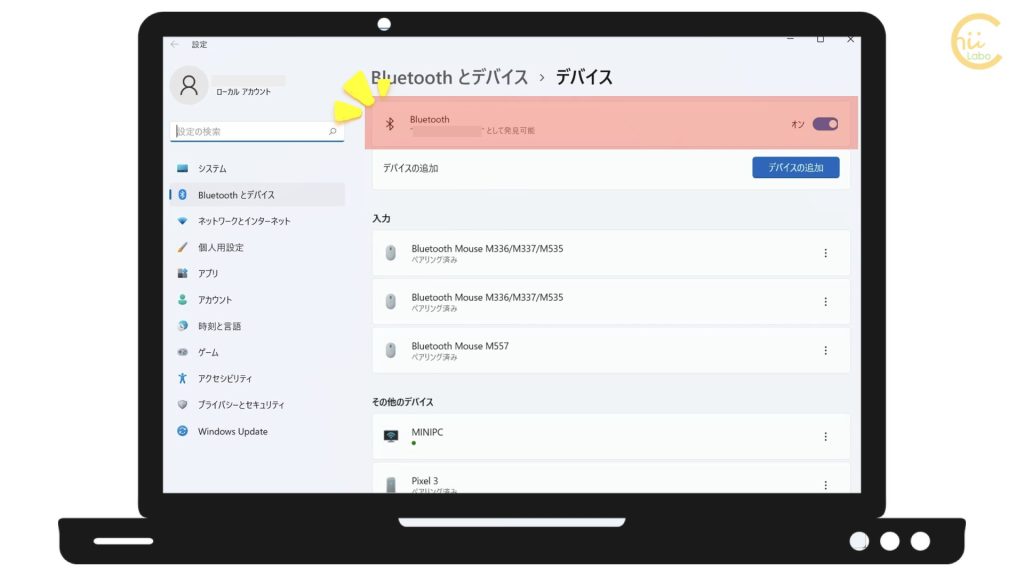

(補足)
- 英語版でのメッセージは「Device does not have Bluetooth」 – Device does not have Bluetooth – Microsoft Community

![[Windows 10]「Bluetooth が搭載されていません」?【完全シャットダウン】](https://chiilabo.com/wp-content/uploads/2023/06/image-8-5-1024x576.jpg)